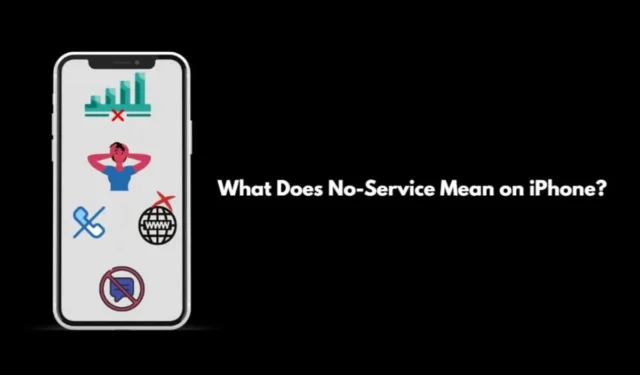
您是否在 iPhone 螢幕頂部沒有看到任何服務訊息?不會出現載波訊號,這表示網路遺失。正如您所理解的,當您在 iPhone 上看到無服務錯誤時,您將無法撥打電話、發送訊息或使用網路。
我在本指南中整理了一些基本的提示和技巧,以幫助您修復 Apple iPhone 上的無服務錯誤。在此之前,我們需要了解無服務錯誤的含義以及導致該錯誤的原因。
了解 iPhone 上無服務錯誤的含義
無服務錯誤表示您的 iPhone 無法使用已插入 SIM 卡的電信服務供應商。您無法透過 iPhone 撥打電話或發送簡訊。
iPhone 螢幕頂部看不到運營商訊號欄,因此您無法撥打 911 等緊急服務。
iPhone 出現無服務錯誤的原因
iPhone 上可能出現無服務錯誤的常見原因。
- 新購買的尚未啟用的 SIM 卡。
- 在 iPhone 上運行的 iOS 版本中存在錯誤。
- 您所在的區域沒有網路覆蓋。
- 尚未啟用數據漫遊。
- SIM 卡已過期或有物理損壞。
1. 重新啟動iPhone
根據您擁有的 iPhone 型號,請按照下面提到的步驟重新啟動 iPhone。
- 對於 iPhone X/11/12/13/14,按住音量調低鍵和側邊按鈕。
- 對於 iPhone SE 第 2/3 代/iPhone 7/8 系列,按住側面按鈕。
- 對於iPhone SE 第一代、5s 和 5c,請按下手機頂部的電源按鈕。
您將被重新導向到顯示選項「滑動到關機」的畫面。按下下滑塊即可關閉 iPhone。

若要重新啟動,請按住側邊按鈕,直到出現 Apple 標誌。在 iPhone SE 第一代、5s 和 5c 上,按頂部的電源按鈕重新啟動。
2.更新iOS
若要消除 iOS 上的錯誤,請安裝新的 iOS 更新。由於您無法存取裝置上的網絡,請連接到任何 WiFi 並執行更新。
- 前往「設定」 > “常規” >點選“軟體更新”。

- 點擊「下載並安裝」開始安裝 iOS 更新。
- 安裝更新後,重新啟動 iPhone 並檢查網路是否已恢復。
3. 位於網路覆蓋穩定的區域
如果可能,請嘗試移動到網路覆蓋良好的區域。如果該地區支援您的 ISP 網絡,您可以再次獲得電信業者訊號。然後,您可以輕鬆撥打電話和發送訊息。
4. 彈出並重新插入 SIM 卡
確保 SIM 卡已正確放置在 SIM 卡托盤中。
- 為此,請使用 SIM 頂針將 SIM 卡從 iPhone 中取出。
- 然後使用乾淨的普通布清潔 SIM 卡。
- 小心地將其放在 SIM 卡托盤上。
- 接下來,將其重新插入 SIM 卡插槽。
5. 聯絡您的 ISP 供應商
您也可以聯絡您的服務供應商,讓他們了解該問題。有時這可能是該地區的集體網路問題。這可能是您的一個孤立的網路錯誤。
無論哪種方式,解決此問題的合法方法是通知 ISP 無服務錯誤。他們要么提供解決方案,要么告訴您等待他們修復網路。
6. 在 iPhone 上切換飛航模式
通常為了解決網路問題,建議在飛行模式之間切換。
- 開啟 iPhone 上的控制中心。
- 點擊飛航模式圖示將其啟用。
- 一兩秒後,再次點擊飛航模式圖示將其停用。

7. 安裝電信商更新
要安裝電信商更新,
- 開啟「設定」應用程式>前往「一般」 > 「關於」>「運營商」。
- 按照說明安裝待處理的運營商更新。

8. 啟動數據漫遊
旅行時啟用數據漫遊。您將從該位置對應供應商的電信網路點獲取訊號。
- 前往「設定」 > “蜂窩網路”>點選「SIM 卡」標籤下的「主要」 。
- 點擊數據漫遊選項旁邊的開關以啟用它。

9. 重新啟用蜂窩數據
首先停用蜂窩數據,然後重新啟用它以查看是否修復了無服務錯誤。
- 前往「設定」 >點選「蜂窩網路」。
- 點擊“蜂窩數據”旁邊的開關將其停用。
- 等待幾秒鐘,然後再次點擊蜂窩數據旁邊的開關以啟用它。

10. 自動和手動網路選擇之間的切換
嘗試在啟用自動網路和手動網路之間進行變更。檢查兩者中哪一個可以提供穩定且更好的網路連線。
- 開啟“設定”應用程式>點擊“蜂窩數據”
- 在其下方,點選「主要」>,然後點選「網路選擇」。

- 點擊自動旁邊的開關以啟用自動網路選擇。

- 如果啟用自動網路無法修復無服務錯誤,請點選「自動」旁的開關將其停用。
- 從該區域的可用網路清單中手動選擇。
11.重置網路設置
- 前往「設定」 > “常規”>點選「重置 iPhone 傳輸」 >點選「重置」。

- 點擊重設網路設定並在出現提示時輸入 iPhone 密碼。

12. 始終使用 4G 或 5G 語音和數據
使用最新的網路標準,例如4G或5G,以確保更好的連線。
- 啟動“設定”應用程式>點擊“蜂窩網路”。
- 接下來,點擊「蜂窩數據選項」>點擊「語音和數據」。
- 將網路設定為4G或5G。




發佈留言